Manual del usuario
ARBITRAJE DE TRANSPORTE
10.2.1 REGISTRAR SOLICITUD ARBITRAJE DE TRANSPORTE.
UTILIDAD: Esta pantalla se usa para Registrar (Crear) Consultar o Modificar datos sobre las Solicitudes de Arbitraje.
ACCESO AL PROCESO: Se accede a través del menú de opciones en la cabecera de la aplicación y a través de la opción de Arbitraje.
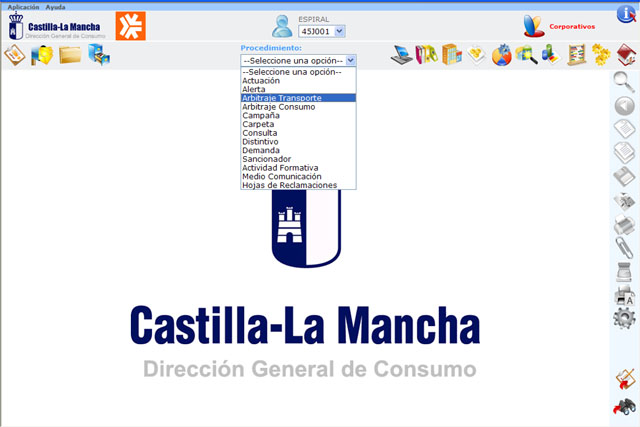

CREAR
Esta operación permite registrar una nueva Solicitud de Arbitraje en la Base de Datos.
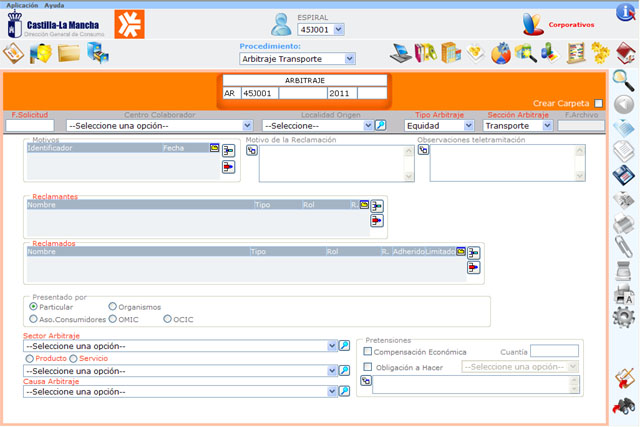
Todo expediente se identifica por el Número de expediente (campo identificativo).
Número de registro{Nº Expediente}. Identificador del Expediente. Está compuesto por el código de tipo de expediente 1), código del Organismo 2) donde se formuló la solicitud, un número de Orden asignado en dicho organismo 4), el año en que se formuló la presentación 5) y un número secuencial 6).
3) es nombre del Tipo de expediente.
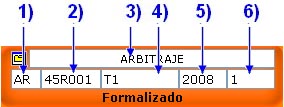
Fecha de Solicitud {F.Solicitud}. Fecha en que se realiza la fecha de la solicitud de Arbitraje.

Centro Colaborador: Lugar donde se realizará la audiencia.
El valor se selecciona desplegando una lista de valores, según el mecanismo general; situarse en el valor deseado y pulsar Entrada o Clic del Ratón.

Localidad Origen. Localidad origen de la solicitud de arbitraje.

Tipo Arbitraje. El valor se selecciona desplegando una lista de valores, según el mecanismo general; situarse en el valor deseado y pulsar Entrada o Clic del Ratón.

Sección Arbitraje. Puede ser de Transporte o de Consumo. La serie numérica generada para identificar los expedientes será uno u otro dependiendo de este valor, igualmente en los siguientes pasos de la tramitación, las comunicaciones que se realice debe de utilizarse una colección de plantillas u otra.
El valor se selecciona desplegando una lista de valores, según el mecanismo general; situarse en el valor deseado y pulsar Entrada o Clic del Ratón.
Fecha de Caducidad {F.Caducidad}. Indica la fecha límite en que el expediente debe de ser resulto.
Fecha de Archivo {F.Archivo}. Indica la fecha en que se ha archivado la solicitud de arbitraje. Este campo se genera automáticamente por el sistema.

Motivos {Motivos}. El/s motivo/s de la Solicitud. Estos motivos son reclamaciones que han sido trasladados desde los centros colaboradores a la Junta Arbitral Central.
El/Los valores se añade y se quita pulsando sobre los iconos  y
y  respectivamente.
respectivamente.
El funcionamiento de este mecanismo se explica en Mecanismos generales de la aplicación.

Motivos de la reclamación. Texto descriptivo del motivo de la reaclamación.
Para registrar el texto se usa el mecanismo general para tratamiento de campos con texto libre.

Reclamante {Reclamante}. La/s persona/s que formula la Solicitud.
El/Los valores se añade y se quita pulsando sobre los iconos  y
y  respectivamente.
respectivamente.
El funcionamiento de este mecanismo se explica en Mecanismos generales de la aplicación.

Reclamados {Reclamado}. La/s persona/s sobre las que recae la solicitud de arbitraje.
El/Los valores se añade y se quita pulsando sobre los iconos  y
y  respectivamente.
respectivamente.
El funcionamiento de este mecanismo se explica en Mecanismos generales de la aplicación.
Presentado por {Persona o Entidad} es la persona o entidad que realiza la Solicitud, puede tomar cinco valores (por defecto tomara el primero de ellos): Particular, Asociación de Consumidores, OMIC, Organismos, OCIC.

En los cuatro últimos casos aparece un nuevo grupo de campos en la que se pide rellenar la organización correspondiente mediante el mecanismo de búsqueda.
Para asignar el valor es necesario pulsar sobre el icono ![]() , e irá al Módulo de Búsqueda.
, e irá al Módulo de Búsqueda.
Si se desea modificar o borrar el valor seleccionado, pulsar sobre el icono ![]() .
.
El funcionamiento de este mecanismo se explica en Mecanismos generales de la aplicación

Sector {Sector Arbitraje} Es el código y nombre del Sector del Reclamado.
Para asignar el valor es necesario pulsar sobre el icono ![]() , e irá al Módulo de Búsqueda.
, e irá al Módulo de Búsqueda.
Si se desea modificar o borrar el valor seleccionado, pulsar sobre el icono ![]() .
.
El funcionamiento de este mecanismo se explica en Mecanismos generales de la aplicación

Causa de Arbitraje {Causa de Arbitraje} Indica la infracción cometida por el o los Reclamados en la Solicitud.
Para asignar el valor es necesario pulsar sobre el icono ![]() , e irá al Módulo de Búsqueda.
, e irá al Módulo de Búsqueda.
Si se desea modificar o borrar el valor seleccionado, pulsar sobre el icono ![]() .
.
El funcionamiento de este mecanismo se explica en Mecanismos generales de la aplicación
Pretensiones {Cuantía}. Contiene el precio en Euros de la Cuantía Reclamada (en caso de que exista), por parte del Reclamado, o los Reclamados.
Obligación a Hacer. Otras pretensiones no económicas.

Observaciones {Objeto}. Contiene las observaciones sobre las pretensiones solicitadas u otras pretensiones.
Para registrar el texto se usa el mecanismo general para tratamiento de campos con texto libre.

REGISTRAR o MODIFICAR
Esta operación permite registrar o modificar una Solicitud de Arbitraje existente que previamente ha sido almacenada y seleccionada.
Si se han indicado correctamente todos los datos necesarios, se registran los datos en la Base de Datos y además aparece un mensaje de confirmación de la operación en una ventana emergente.
Si por el contrario, falta algún dato por introducir o los datos son incorrectos, no se registran los datos y la aplicación muestra un mensaje indicando el motivo. Por ejemplo si no hemos introducido el tipo de arbitraje aparecerá
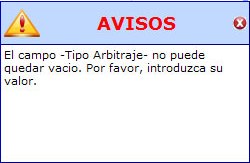

BORRAR
Esta operación permite borrar de la Base de Datos un expediente de arbitraje ya registrada
Para borrar el expediente de arbitraje es necesario indicarlo explícitamente, por medio del botón de borrar en la barra de herramientas.
Para realizar la operación de borrar es necesario confirmarlo a través del diálogo:

-
Si se pulsa el botón Aceptar realiza la operación de Borrar.
Si se pulsa el botón Cancelar ¡ATENCION! No se realiza la operación de Borrar.

CONSULTAR
Esta operación permite consultar los datos de un expediente de arbitraje que ya haya sido registrado.
Se realiza por medio del buscador de expedientes.

El funcionamiento de este mecanismo se explica en Mecanismos de búsqueda de expedientes.